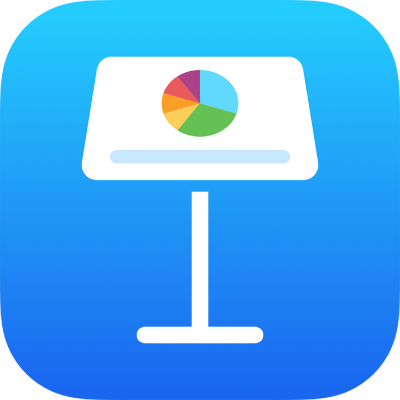
Клавіатурні скорочення для Keynote на iPhone
Якщо до iPhone або iPad під’єднано зовнішню клавіатуру, ви зможете використовувати клавіатурні скорочення для дій у програмі Keynote. Щоб використати клавіатурне скорочення, натискайте всі клавіші скорочення одночасно.
Натисніть і утримуйте клавішу Command ![]() на зовнішній клавіатурі, щоб відобразити список скорочень для вибраного елемента на слайді, наприклад тексту чи таблиці.
на зовнішній клавіатурі, щоб відобразити список скорочень для вибраного елемента на слайді, наприклад тексту чи таблиці.
Загальні дії
Дія | Комбінація клавіш |
|---|---|
Створити нову презентацію (відкрити селектор тем) | Command+N |
Відкрити менеджер презентацій | Command+O |
Відтворення презентації | Option+Command+P |
Відображення або приховання приміток доповідача | Shift+Command+P |
Відкрити або закрити перегляд «Редагувати макет слайда» | Shift+Command+E |
Додати новий макет слайав (у перегляді «Редагувати макет слайда») | Shift+Command+N |
Копіювання | Command+C |
Вставити | Command+V |
Вставити та пристосувати стиль цільового тексту | Option+Shift+Command+V |
Скасувати | Command+Z |
Повторити | Shift+Command+Z |
Збільшення | Shift+Command+права кутова дужка (>) |
Зменшення | Shift+Command+ліва кутова дужка (<) |
Додати коментар | Shift+Command+K |
Зберегти коментар | Command+Return |
Перехід до вибраного елемента в презентації | Command+J |
Відображення або приховування перегляду структури | Shift+Command+O |
Відображення або приховування параметрів анімації. | Option+Command+A |
Використання навігатора слайдів
Для використання перелічених нижче клавіатурних скорочень для навігатора слайдів потрібно спочатку вибрати слайд у навігаторі слайдів ліворуч.
Дія | Комбінація клавіш |
|---|---|
Додати новий слайд | Shift+Command+N |
Дублювати вибраний слайд | Command+D або Option+перетягування |
Зробити відступ вправо для вибраного слайда | Tab |
Посунути слайд із відступом вліво | Shift+Tab |
Пропустити слайд, щоб він не відображався під час показу презентації, або відобразити пропущений слайд | Shift+Command+H |
Відтворення презентації
Дія | Комбінація клавіш |
|---|---|
Відтворення презентації | Option+Command+P |
Перейти до наступного слайда або побудови | Стрілка вправо або стрілка вниз |
Перейти до попереднього слайда | Стрілка вліво або стрілка вгору |
Перейти до наступної побудови або слайда без анімації | Shift+стрілка вправо |
Перейти до наступного слайда без побудов і анімацій | Shift+стрілка вниз або Shift+Page Down |
Відображення або приховання приміток доповідача | Shift+Command+P |
Повернутися до попередньої побудови | Shift+стрілка ліворуч або Shift+Page Up |
Перейти до попередніх переглянутих слайдів | Z |
Призупинити презентацію | F |
Призупинити презентацію й показати чорний екран | B |
Призупинити презентацію й показати білий екран | W |
Завершити режим доповідача | Esc або Q |
Форматування тексту
Дія | Комбінація клавіш |
|---|---|
Збільшити розмір шрифту | Command+знак плюса (+) |
Зменшити розмір шрифту | Command+знак мінуса (-) |
Застосувати жирний шрифт до вибраного тексту | Command+B |
Застосувати курсивний шрифт до вибраного тексту | Command+I |
Застосувати підкреслений шрифт до вибраного тексту | Command+U |
Зробити текст надрядковим | Control+Command+знак плюса (+) |
Зробити текст підрядковим | Control+Command+знак мінуса (-) |
Перетворити текст або об’єкт на посилання | Command+K |
Зменшити рівень відступу текстового блоку або елемента списку | Command+ліва квадратна дужка ([) |
Збільшити рівень відступу текстового блоку або елемента списку | Command+права квадратна дужка (]) |
Скопіювати стиль абзацу або об’єкта | Option+Command+C |
Вставити стиль абзацу або об’єкта | Option+Command+V |
Вставити розрив абзацу під час редагування тексту в клітинці | Return |
Вставити табулятор у текст або формулу | Option+Tab |
Перенесення, групування та нашарування об’єктів
Дія | Комбінація клавіш |
|---|---|
Групувати вибрані об’єкти | Option+Command+G |
Розгрупувати вибрані об’єкти | Option+Shift+Command+G |
Блокувати вибраний об’єкт | Command+L |
Розблокувати вибраний об’єкт | Option+Command+L |
Скопіювати вибраний об’єкт | Command+D або Option+перетягування Натисніть Option і клавішу зі стрілкою, тоді перетягуйте |
Перемістити вибраний об’єкт на одну позицію | Натисніть клавішу зі стрілкою |
Перемістити вибраний об’єкт на десять пунктів | Утримуючи клавішу Shift, натискайте кнопку зі стрілкою |
Перемістити вибраний об’єкт на задній план | Shift+Command+B |
Перемістити вибраний об’єкт на передній план | Shift+Command+F |
Перемістити вибраний об’єкт назад | Option+Shift+Command+B |
Перемістити вибраний об’єкт наперед | Option+Shift+Command+F |
Робота з діаграмами й таблицями
Дія | Комбінація клавіш |
|---|---|
Вставити розрив абзацу під час редагування тексту в клітинці | Return |
Вставити табулятор у текст або формулу | Option+Tab |
Визначити абсолютні та відносні атрибути для вибраних посилань на клітинки | Натисніть Command+K або Shift+Command+K для переміщення між опціями вперед або назад |
Відкрити редактор даних діаграм | Shift+Command+D |
Вставити рівняння | Option+Command+E |
Додати або вилучити верхню рамку таблиці | Control+Option+Command+стрілка вгору |
Додати або вилучити нижню рамку таблиці | Control+Option+Command+стрілка вниз |
Додати або вилучити праву рамку таблиці | Control+Option+Command+стрілка праворуч |
Додати або вилучити ліву рамку таблиці | Control+Option+Command+стрілка ліворуч |
Додати рядки над вибраними клітинками в таблиці | Option+стрілка вгору |
Додати рядки під вибраними клітинками в таблиці | Option+стрілка вниз |
Додати стовпці праворуч від вибраних клітинок у таблиці | Option+стрілка праворуч |
Додати стовпці ліворуч від вибраних клітинок у таблиці | Option+стрілка ліворуч |
Вибрати першу заповнену клітинку в поточному рядку в таблиці | Option+Command+стрілка ліворуч |
Вибрати останню заповнену клітинку в поточному рядку в таблиці | Option+Command+стрілка праворуч |
Вибрати першу заповнену клітинку в поточному стовпці в таблиці | Option+Command+стрілка вгору |
Вибрати останню заповнену клітинку в поточному стовпці в таблиці | Option+Command+стрілка вниз |
Видалити вибрані рядки | Option+Command+Delete |
Видалити вибрані стовпці | Control+Command+Delete |
Вибрати назву таблиці | Shift+Tab |
Вставити результат формули в таблиці | Shift+Command+V |
Вибрати першу клітинку у вибраній таблиці | Return |
В таблиці розширити вибір до першої заповненої клітинки в поточному рядку | Option+Shift+Command+стрілка ліворуч |
В таблиці розширити вибір до останньої заповненої клітинки в поточному рядку | Option+Shift+Command+стрілка праворуч |
В таблиці розширити вибір до першої заповненої клітинки в поточному стовпці | Option+Shift+Command+стрілка вгору |
В таблиці розширити вибір до останньої заповненої клітинки в поточному стовпці | Option+Shift+Command+стрілка вниз |
В таблиці об’єднати вибрані клітинки | Control+Command+M |
В таблиці роз’єднати вибрані клітинки | Control+Shift+Command+M |
Використання режиму «Світловий стіл»
Дія | Комбінація клавіш |
|---|---|
Показати чи сховати світловий стіл | Shift+Command+L |
Перейти до наступного слайда | Стрілка вправо |
Перейти до попереднього слайда | Стрілка вліво |
Дублювати вибраний слайд | Command+D або Option+перетягування |
Розширити область вибору до наступного слайда | Shift+стрілка вправо |
Розширити область вибору до попереднього слайда | Shift+стрілка ліворуч |
Розширити область вибору до першого слайда | Shift+Command+стрілка вгору |
Розширити область вибору до останнього слайда | Shift+Command+стрілка вниз |
Вибрати перший слайд | Command+стрілка вгору |
Вибрати останній слайд | Command+стрілка вниз |